
今週は、Illustrator CC 2015の新機能から、ダイナミックシンボルとスタティックシンボルについてご紹介します。
シンボルの機能そのものは以前から搭載されている機能で、IllustratorはもちろんFlashにも搭載しており、何らかのオブジェクトをシンボルとして登録し、登録したオブジェクトをアートボードやステージに配置すると、その配置したオブジェクトは、登録したシンボルに対するインスタンス(子)の関係になり、親(シンボル)を変更すると、子(インスタンス)も変更され、また子(インスタンス)を変更することでも親(シンボル)を変更できる、というものでした。
Illustrator CC 2015ではこのシンボルの登録時にダイナミックとスタティックという登録方法が追加され、シンボル登録後も個々のインスタンスに個別の編集を加えることができるようになりました。使い分けをきちんと行うと大変便利な機能ですのでぜひ活用してみてください。
まずは、何らかのオブジェクトを作成し、シンボルに登録します。シンボルへの登録方法は従来と同じで、オブジェクトを選択しシンボルパネルの新規シンボルをクリックするか、オブジェクトそのものをシンボルパネルにドラッグすると登録可能です。
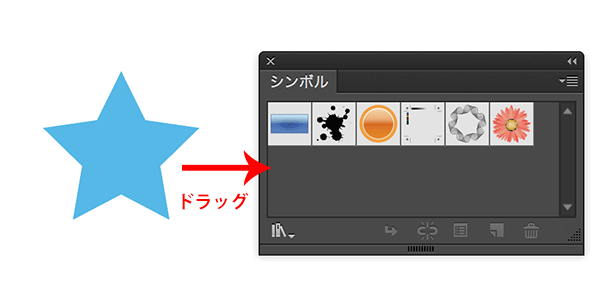
このシンボル登録時に、以下のようにダイナミックとスタティックを選択できるようになりました。
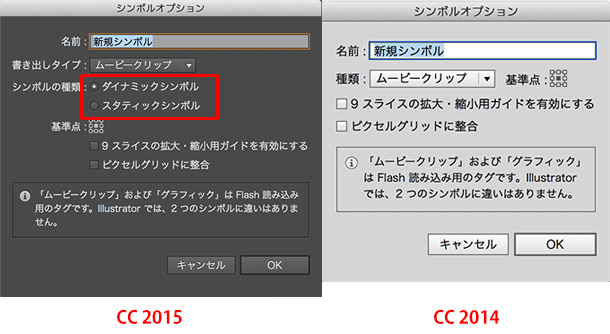
ダイナミックシンボルとして登録したシンボルは、パネルのアイコンに+マークが表示されるようになります。登録後、シンボルをアートボードにドラッグ、またはシンボルパネルのシンボルインスタンスを配置をクリック、またはシンボルスプレー等で吹き付けて使用するのも従来と同じです。
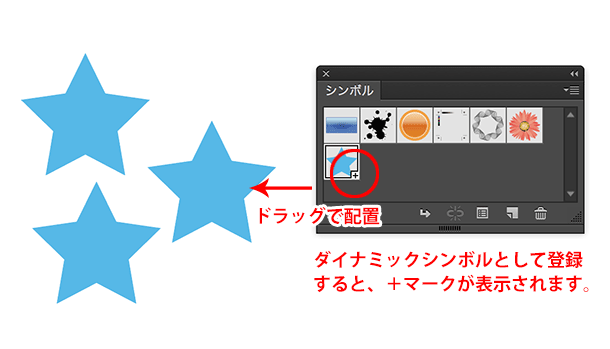
ダイナミックシンボルと、スタティックシンボルの違いは、ダイナミックシンボルとして登録したものは、個別のインスタンスに対して編集を加えられる、というのが特徴です。スタティックシンボルは従来のシンボルと同じ使い方、と考えていいでしょう。
ダイナミックシンボルかスタティックシンボルかの判断は、シンボルパネルの+マークでも確認可能ですが、その選択「状態」に違いがあります。
以下は、多角形オブジェクトをスタティックシンボルとして登録した場合との比較ですが、これらのオブジェクトをそれぞれ選択ツールで選択すると、ダイナミックシンボルはオブジェクトの中心に十字線が表示され、スタティックシンボルは、従来通りオブジェクトの周りに矩形のパスが表示されます。
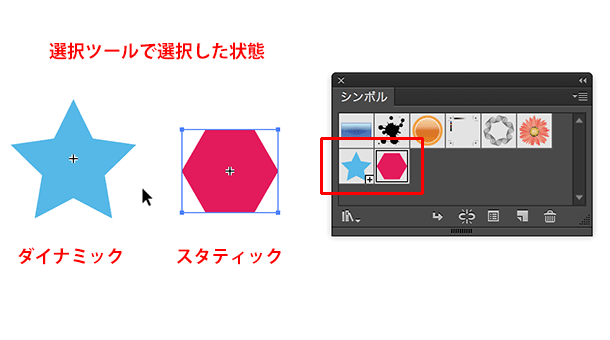
これらをダイレクト選択ツールで選択したときは、ダイナミックシンボルは、通常のオブジェクトと同じ選択状態となり、アンカーポイントが表示されます。この時、バウンディングボックスを表示の状態にしておいた場合でも、ダイレクト選択ツールで選択している時と同じ状態となるため、バウンディングボックスは表示されません。一方、スタティックシンボルは、シンボルを選択ツールで選択したときと同じ状態になり、選択ツールの違いによる、選択状態の違いに差がありません。

ダイナミックシンボルのインスタンスをダイレクト選択ツールで選択し、カラー等を変更すると、そのインスタンスのみ変更が適用されます。
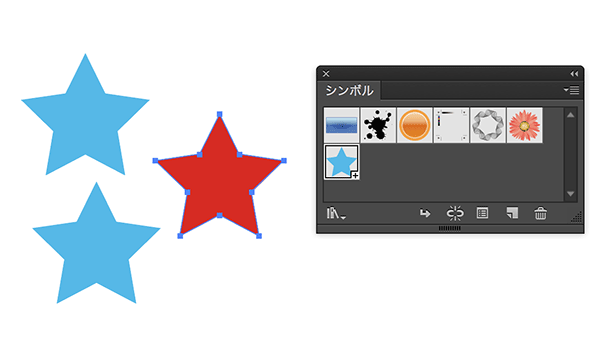
この後、シンボルパネルからダイナミックシンボルの親をダブルクリックし、編集モード中に親のカラーを変更しても、ダイレクト選択ツールで変更したインスタンスのカラーはそのまま保持されます。
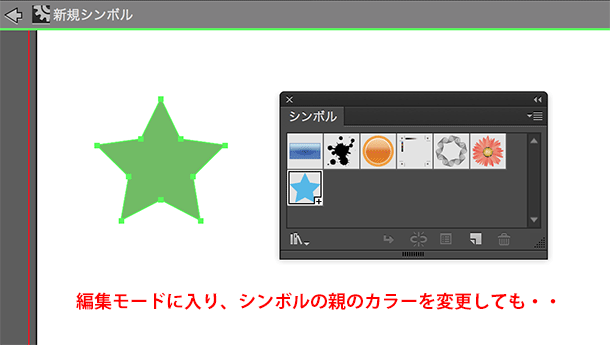

ただし、個別に変更できるのはアピアランスのみで、アンカーポイント1つのみを動かす、アンカーポイントを追加・削除する、線幅ツールで線幅を調整する、消しゴムで消す、拡大縮小・回転・リフレクト、など、骨格の形状の変更に伴うパスの変更は一切できません。パスの形状まで変更する場合は、分割・拡張する必要があるため、そうなると、そもそもシンボルインスタンスである必要が無くなる、というわけですね。

スタティックシンボルの場合は、従来と同じように扱うため、個別のインスタンスだけを編集する場合は、分割・拡張を行って編集、という流れになります。
骨格の形状は同じでアピアランスだけ個別に変更を加えたい。ただし、骨格そのものも変更してバリエーションを持たせることも考慮したい、というような場合に、ダイナミックシンボルは便利な機能です。
ダイナミックシンボルはパスの形状のみのシンボル登録、スタティックシンボルはパスの形状とアピアランスの組み合わせに対するシンボル登録、といえるかと思いますので、用途に応じてぜひ使い分けてみてください。

